Najpopularniejsza na świecie platforma udostępniania wideo, YouTube zapewnia każdemu codzienną dawkę przekąsek. Biorąc pod uwagę mnóstwo filmów, które ogląda strona, Google ma solidną robotę, utrzymując ich serwery działające 24 × 7. Nadal jednak możesz napotkać błędy podczas odtwarzania filmów lub uruchamiania aplikacji / strony internetowej. Najczęstsze z nich to „Wystąpił błąd. Spróbuj ponownie później." Poza tym niektóre inne typowe problemy obejmują kod błędu YouTube 201, 501, 504, 137, 150 i 400.
Cóż, wszystkie tego rodzaju błędy, najczęściej nie, mogą być łatwo naprawione z naszego końca. W tym przewodniku wymienimy wszystkie możliwe poprawki YouTube dla Twojego urządzenia i komputera. I nie martw się, podczas przeprowadzania tych poprawek nie są zaangażowane żadne szczegóły techniczne. Wykonaj poniższe czynności, a YouTube uruchomi się ponownie. Zaczniemy od wyszczególnienia kroków dla aplikacji YouTube, a następnie poprawek na PC (stronie internetowej). Bez zbędnych ceregieli zacznijmy.
Poprawki do aplikacji YouTube na Androida
Uruchom ponownie urządzenie
Najłatwiejsza z poprawek, która najczęściej rozwiązuje większość problemów. Ponowne uruchomienie urządzenia zamyka wszystkie aplikacje i procesy w tle. Aby to zrobić, naciśnij długo klawisz zasilania i dotknij Uruchom ponownie. Poczekaj, aż urządzenie uruchomi się ponownie, otwórz aplikację i sprawdź, czy wideo zostanie odtworzone.
Sprawdź łączność z Internetem
Twój internet może być wyłączony. Może się zdarzyć, że Twoje urządzenie może nadal pokazywać, że jest podłączone do sieci, ale Internet może nadal być wyłączony. Najlepszym sposobem jest wyszukiwanie w Google, jeśli strona się nie ładuje, oznacza to, że coś jest nie tak z twoim Internetem. Oto, co możesz zrobić
- Spróbuj przełączyć się między Wi-Fi a danymi (sieć komórkowa) i sprawdź, czy możesz uzyskać dostęp do aplikacji.
- Uruchom ponownie router. Lub wyłącz go, wyjmij kabel Ethernet, podłącz go ponownie i włącz.
- Jeśli obie powyższe wskazówki nie spowodują nawiązania połączenia, skontaktuj się z usługodawcą internetowym.
Uaktualnić aplikację
Może się zdarzyć, że wyłączyłeś funkcję automatycznej aktualizacji w Sklepie Play, a zatem możesz korzystać ze starej wersji aplikacji. Dlatego przejdź do Sklepu Play, wyszukaj aplikację YouTube, a jeśli istnieje opcja Aktualizuj, zrób to dokładnie w tym przypadku.
Wyczyść pamięć podręczną i dane

Cóż, jeśli nic się nie uda, weź to pod uwagę jako wysiłek ostatniej szansy. Aby obejść to obejście, musisz wyczyścić całą pamięć podręczną i dane aplikacji YouTube. Więc tutaj można to zrobić. Przejdź do Ustawień na swoim urządzeniu z Androidem. Następnie przejdź do aplikacji i powiadomień i wypatruj aplikacji YouTube.
Na stronie Informacje o aplikacji dotknij Pamięć i pamięć podręczna, a następnie Wyczyść pamięć podręczną. Zminimalizuj menu, przejdź do aplikacji YouTube i sprawdź, czy działa. Jeśli nie, wróć do strony Informacje o aplikacji i tym razem dotknij Wyczyść dane. Tym razem wszystko powinno być gotowe.
Wypróbuj dowolną alternatywną aplikację YouTube
Konwencjonalna aplikacja YouTube firmy Google to świetna aplikacja narzędziowa do strumieniowego przesyłania filmów wideo za pomocą połączenia danych. Udostępnia kilka dobrych funkcji do działania na różnych prędkościach sieci. Brakuje jednak niektórych funkcji, które są bardzo potrzebne, a można to zrobić za pomocą dobrych alternatyw dla aplikacji YouTube. Aplikacja YouTube ma wiele przydatnych funkcji, ale brakuje jej wielu innych, które są potrzebne. Nie ma opcji odtwarzania wideo w tle, a także nie można utworzyć wyskakującego okna dla wielozadaniowości. Ze względu na zasady Google nie będziesz mieć możliwości pobrania filmu. Wiele filmów jest ograniczonych ze względu na wiek, treść lub region.
Najlepsze bezpłatne alternatywne aplikacje YouTube na Androida z dodatkowymi funkcjami
Poprawka błędu odtwarzania
W przypadku użytkowników Androida Lollipop i nowszych, jeśli odtwarzanie wideo i / lub usługi przesyłania strumieniowego online, takie jak YouTube, powodują problemy. Możesz wypróbować tę potencjalną metodę, przejdź do Ustawienia> Informacje o telefonie, stuknij 7 razy w Wersję kompilacji, aby odblokować opcję dla programistów w ustawieniach .
Przewiń w dół w opcji dla programistów, aż zobaczysz pozycję pod nośnikiem o nazwie Użyj AwesomePlayera (przestarzałe) i włącz ją. Jeśli wcześniej było włączone, wyłącz je, uruchom ponownie urządzenie, aby sprawdzić poprawkę.
YT Zatrzymany | Nie odpowiada | Siła zamyka się
Uruchom ponownie urządzenie raz i zaktualizuj YouTube. Jeśli problem nie zostanie rozwiązany, postępuj zgodnie z poniższymi rozwiązaniami.
Rozwiązanie 1. Przełącz użytkownika Androida
- Rozwiń pasek powiadomień, a następnie dotknij konta użytkownika (prawy górny róg). Przełącz się na użytkownika gościa, możesz również znaleźć tę opcję w Ustawieniach Androida.
- Pobierz WhatsApp
- Zarejestruj numer użytkownika i sprawdź, czy aplikacja działa normalnie. Jeśli tak, to winowajcą są inne aplikacje lub urządzenia.
Rozwiązanie 2. Zaktualizuj usługi Google Play
Wraz z aktualizacją YouTube aktualizujesz także aplikację Google Play Services.
- Wybierz Ustawienia> Wybierz Zabezpieczenia> Administratorzy urządzeń> Dezaktywuj Menedżera urządzeń Android.
- Przejdź do Ustawienia> Aplikacje> Wszystkie> Usługi Google Play> dotknij Odinstaluj aktualizacje
- Usługi Play są automatycznie aktualizowane.
- Teraz ponownie przejdź do Ustawienia> Wybierz Zabezpieczenia> Administratorzy urządzenia> Aktywuj Menedżera urządzeń Android
- Uruchom ponownie urządzenie.
Rozwiązanie 3. Zachowaj wolną przestrzeń
Wiele aplikacji wymaga wolnej pamięci RAM i pamięci do normalnego funkcjonowania, a WhatsApp jest jednym z nich. Upewnij się, że żadna inna „ciężka” aplikacja nie działa w tle razem z WhatsApp. Zachowaj dużą ilość wolnego miejsca w urządzeniu.
Napraw błędy YouTube na PC
W tym przewodniku wymienimy kroki, które pozwolą rozwiązać problemy z filmami YouTube, które nie są odtwarzane na komputerze. Będziemy szczegółowo opisywać kroki w tym przewodniku, utrzymując Chrome jako przeglądarkę. Jednak kroki, aby to zrobić, będą prawie identyczne we wszystkich głównych przeglądarkach. Powiedziawszy to, oto kroki do naśladowania.
Połączenie internetowe
Sprawdź, czy komputer ma aktywne połączenie z Internetem. Możesz zrobić to samo, otwierając dowolną stronę internetową. Jeśli to również się nie otworzy, oznacza to, że coś jest nie tak z samym Internetem. Skontaktuj się z dostawcą usług internetowych i napraw go.
Zaktualizuj przeglądarkę
Sprawdź, czy Twoja przeglądarka ma najnowszą wersję. Google Chrome zastępuje ikonę przepełnienia znajdującą się w prawym górnym rogu strzałką aktualizacji. Możesz też zrobić to samo, przechodząc do opcji Pomoc> Google Chrome - informacje.
Włącz JavaScript
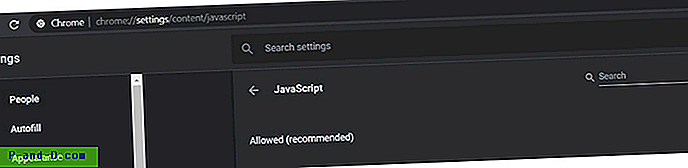
JavaScript jest absolutną koniecznością ładowania dynamicznych i flashowych stron internetowych. Aby upewnić się, że jest włączony w przeglądarce, przejdź do Ustawień Chrome poprzez menu przepełnienia i przewiń do sekcji Zaawansowane. Następnie przejdź do Prywatność i ustawienia i kliknij Ustawienia witryny. Na koniec kliknij opcję Javascript i sprawdź, czy jest ustawiona na Dozwolone (zalecane), czy nie. Jeśli nie, zrób to od razu.
Wyłącz rozszerzenia
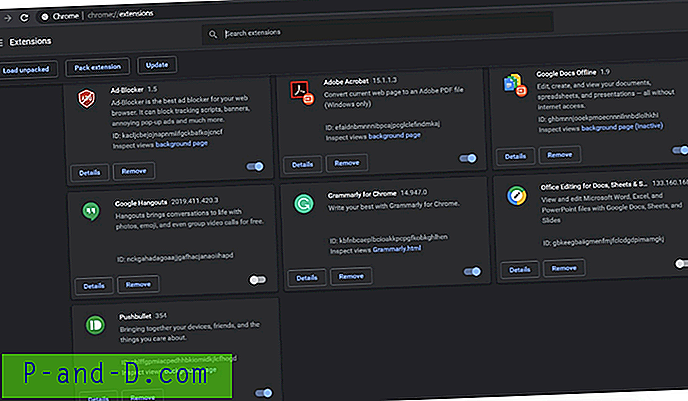
Czasami rozszerzenie innej firmy może powodować problem, a zatem kolidować z normalną funkcjonalnością różnych przeglądarek. Oto, co możesz zrobić w takich przypadkach. W przeglądarce Chrome kliknij trzy pionowe kropki obecne w prawym górnym rogu i wybierz Więcej narzędzi> Rozszerzenie. Wyłącz każde rozszerzenie i spróbuj załadować YouTube.
Gdy znajdziesz winnego, wyłącz to rozszerzenie i włącz wszystkie pozostałe. Jeśli jednak to rozszerzenie ma zbyt duże znaczenie i nie można go długo wyłączać, wówczas przejście na zupełnie inną przeglądarkę jest jedyną opcją.
Wyczyść pamięć podręczną i dane
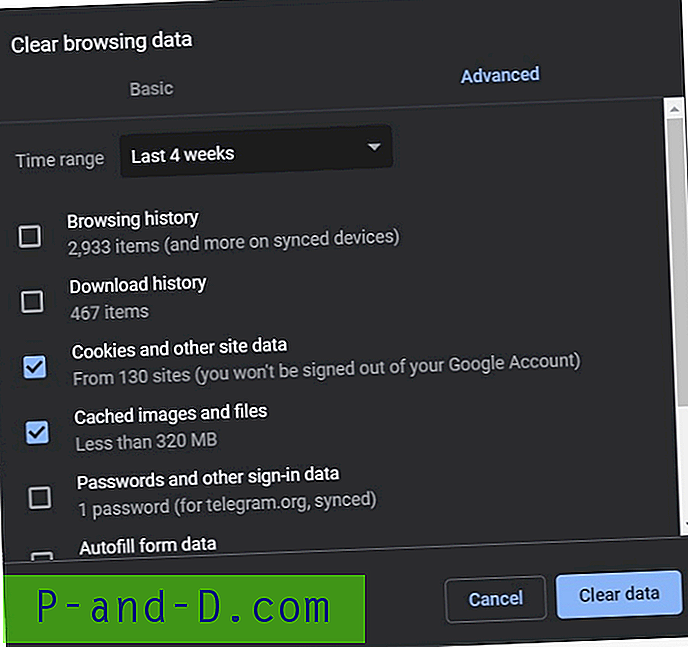
Jeśli nic nie działa, spróbuj wyczyścić pamięć podręczną i dane przeglądarki. Wcześniej możesz także spróbować przeglądać YouTube w trybie incognito. Aby to zrobić, użyj kombinacji klawiszy Ctrl + Shift + N. Jeśli działa poprawnie, możesz kontynuować usuwanie pamięci podręcznej i danych przeglądarki.
Cóż, możesz nawet pomyśleć, dlaczego nie możesz kontynuować przeglądania w Incognito zamiast wyczyścić pamięć podręczną i dane. Szczerze mówiąc, zdecydowanie możesz, ale w trybie incognito nie możesz zalogować się na swoje konto Google. Dlatego zawsze będziesz otrzymywać losowe filmy w swoich kanałach.
Dlatego jeśli chcesz wyczyścić pamięć podręczną i dane, wykonaj następujące kroki. Przede wszystkim kliknij przepełnione menu Chrome i przejdź do Ustawień. Następnie przewiń do sekcji Zaawansowane. W obszarze Prywatność i bezpieczeństwo kliknij Wyczyść dane przeglądania i zaznacz „Pliki cookie i inne dane witryn” oraz „Obrazy i pliki z pamięci podręcznej” i kliknij Wyczyść dane. To powinno naprawić Youtube, niedziałające błędy.
Wniosek: to wszystko. Były to różne poprawki związane z brakiem ładowania YouTube lub odtwarzaniem filmów. Omówiliśmy poprawki zarówno dla aplikacji YouTube, jak i jej wersji internetowej działającej na twoim komputerze. Daj nam znać w komentarzach, które naprawiły ostatecznie opracowane dla Ciebie.





